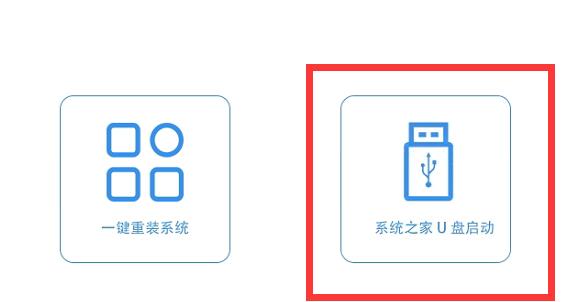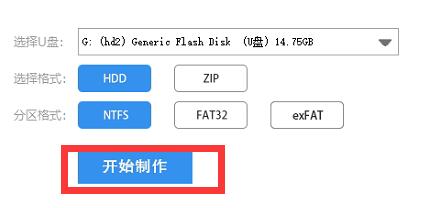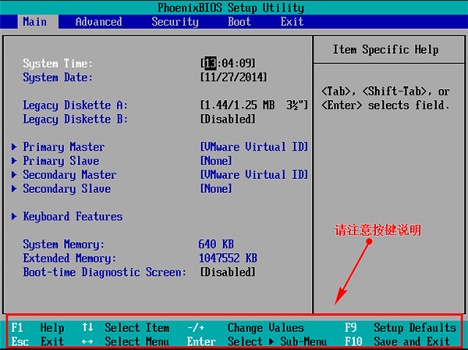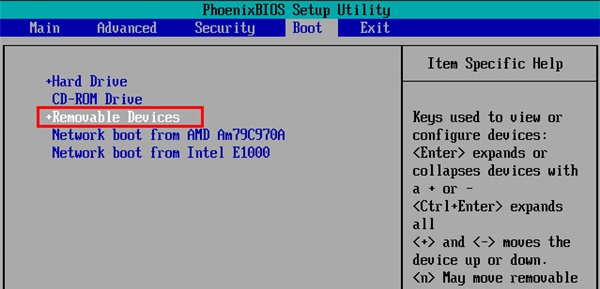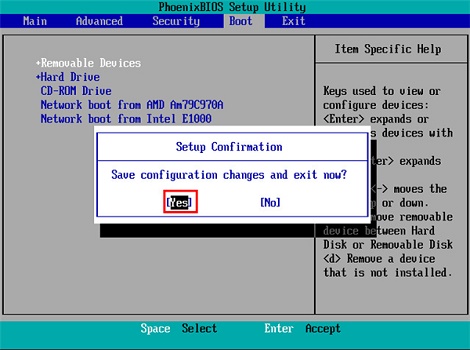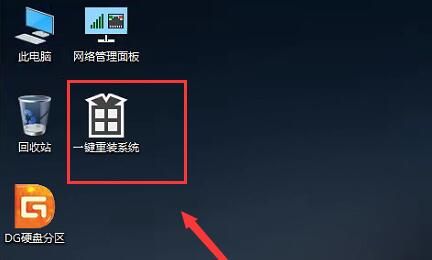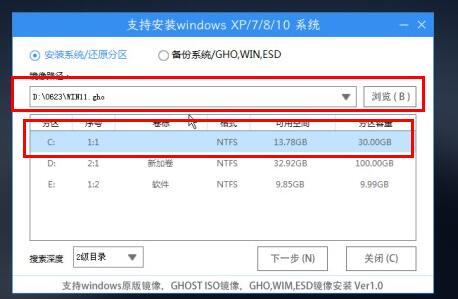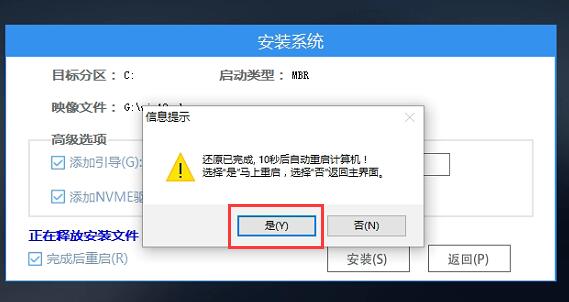很多用户在安装Win11系统的过程中,出现了无法完成安装的情况,这可能是因为硬件不符合win11要求。这时候我们可以通过pe系统来安装win11,能够跳过硬件检测,下面就一起来学习一下pe装win11详细教程吧。
pe系统怎么安装win11:
方法一:
1、首先我们需要下载安装一个系统U盘制作软件。【U盘制作工具下载】
2、下载安装后打开软件,选择“u盘启动”,如图所示。
3、然后插入u盘,选择u盘根据下图完成设置,点击“开始制作”
4、制作完成后,我们还需要下载一个win11系统镜像,将它放入到u盘中。【win11系统下载】
5、制作完成后重启电脑,进入bios设置,查看下方的按键说明。
6、然后通过按键进入“boot”选项,选择“removable device”
7、然后在其中将我们的u盘设置为第一选项,再按下“F10”保存设置。
8、设置u盘启动后,选择pe系统进入。
9、然后在其中运行“一键重装系统”程序。
10、然后在其中点击“浏览”,选中我们之前下载的“win11”系统。
11、等待安装完成后,选择“是”重启电脑,重启完成后就可以使用win11了。
以上就是pe装win11详细教程了,需要安装win11的朋友快去尝试在pe系统中安装吧。想知道更多相关教程还可以收藏本站。

 时间 2023-04-11 09:02:57
时间 2023-04-11 09:02:57 作者 admin
作者 admin 来源
来源 

 立即下载
立即下载